内容表
什么是 MacOS Monterey?
macOS Monterey(第 12 版)是 macOS 的第十八个也是当前主要版本,这是 Apple 用于 Macintosh 计算机的桌面操作系统。 虽然它不像去年的大苏尔那样进行广泛的更新,但许多新功能使它成为值得升级的。
所有你需要知道的关于 MacOS Monterey
在我们进入关于如何在 macOS Monterey 更新后恢复丢失文件的主题之前,让我们先了解一些关于全新 macOS Monterey 的基本细节。
macOS Monterey 的最新功能
- SharePlay 和 FaceTime: FaceTime 应用程序的升级包括使用 SharePlay 功能和新的麦克风模式共享屏幕的能力,以获得更好的音质。
- 留言: 新的 Messages 应用程序升级将使 macOS 用户在使用其他应用程序时更容易使用 留言。
- Safari: 全新设计的 Safari 界面,具有新的选项卡实现和功能。 选项卡是 Safari 中的主要用户界面元素,之前它笨重且难以管理,但随着新的 Monterey 更新,用户不必再次遇到此类问题。
- 快速笔记功能: 无论您在 Mac 上做什么,这项新功能都可以让您记下想法。
- 隐私: 增强的隐私功能可让您的个人信息更加安全。
- iCloud+: iCloud 还获得了许多以隐私为重点的功能,好消息是这些 iCloud+ 功能将免费提供给所有 iCloud 订阅者。
- 捷径: iOS 上的快捷方式已成为创建自动化的流行工具。 Mac 捷径将在 macOS Monterey 中提供,以带来同样强大的功能。 您创建的任何快捷方式在系统范围内都可用,因此您几乎可以在 Mac 上的任何位置启动它们。 共享快捷方式将更容易,并且您创建的所有快捷方式都可以在新的 Monterey 更新中在您的所有设备上同步。
- Memoji: 您现在可以使用 40 多种服装选择来自定义您的拟我表情,以反映您的风格、心情或季节,并选择多达三种不同的颜色。 使用具有表现力肢体语言(包括上身)的拟我表情贴纸炫耀它。
如何更新到 macOS Monterey?
如果您还没有更新到 Monterey,那么更新通常是一个简单的过程。 更新是免费的,您只需要连接到互联网。 安装将需要几分钟(大约 30 分钟)并且您的 Mac 需要重新启动。
注意: 在将 macOS 更新到最新版本之前,请务必备份您的 Mac 电脑。
按照以下步骤开始对 macOS Monterey 的更新过程:
- 前往 System Preferences 在苹果菜单中
- 点击 Software Update.
- 您的 Mac 将检查是否有可用的更新。 如果可用,将出现安装按钮。
- 点击 Install 按钮,您的 Mac 将开始下载更新。
- 成功下载更新后安装更新。
最新版本是 2022 年 7 月发布的 macOS Monterey 12.5。这可能是 Monterey 发布的最后一个版本,除了关键的安全更新。 下一个主要版本称为 macOS Ventura,尚未发布。
更新到 macOS Monterey 升级的常见问题
在更新到 macOS Monterey Update 时,您可能会遇到一些常见问题。 下面我们提到了一些问题。
存储问题: 要解决 macOS 更新问题,您应该做的第一件事是检查您是否有足够的空间来容纳软件更新。 为确保您有足够的空间来下载和安装 macOS Monterey 更新 单击 Apple 菜单并选择 About This Mac. 现在,点击 Storage 选项卡以确认您有足够的空间。
停电问题: 确保您有足够的电池电量来完成操作系统启动后的升级。 这意味着如果您有 MacBook,您可能应该避免使用电池供电。 但是,即使您已插入电源,也总是有随机电源击中或故障的可能性。
服务器错误: 当 Apple 的服务器面临中断时,许多事情都会停止,包括 macOS 更新。 因此,请确保 Apple 的 Mac 更新系统状态是实时的并且正在运行。
转到 Apple 的系统状态页面,确保 macOS 更新左侧的圆圈为绿色。 如果它是灰色的,请等到中断结束。
互联网连接问题: 在开始更新过程之前,请检查您的互联网速度和性能,确保您的互联网连接良好。 由于互联网连接不佳,软件更新经常失败或突然停止。 您需要高速互联网连接来执行更新过程。
在新 macOS 的更新过程中可能会出现任何问题或问题,并且可能会在中途安装失败。 如果在安装过程中发生这种情况,则该过程将失败,您最终可能会丢失重要文件。 这是任何人在升级时可能发生的最糟糕的事情。
应用程序和软件解决方案可以重新安装,但丢失的数据很难重新创建。 因此,如果您是在升级到新的 macOS Monterey 时丢失文件的人,我们可以为您提供解决方案。 下面我们解释了 4 种不同的方法,您可以使用这些方法在 macOS Monterey 更新后恢复丢失或丢失的文件。
MacOS Monterey 更新后如何恢复丢失的文件?
方法 1: 从 macOS 垃圾箱中恢复丢失的文件
请按照以下步骤开始 使用垃圾箱恢复已删除的文件:
- 通过单击其图标打开垃圾箱。
- 搜索要恢复的文件或文件夹。
- 右键单击要检索的项目并选择 Put Back 将其恢复到其原始位置。
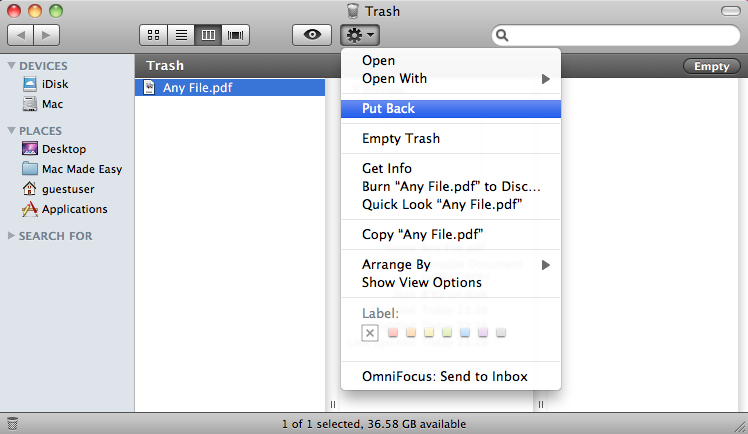
方法 2: 使用 Time machine 恢复丢失的文件
Time Machine 是由 Apple 开发的最简单的 Mac 备份方法。 使用 Time Machine 及时备份数据后,可以很容易地恢复所有数据以防数据丢失。
请按照以下步骤使用 Time Machine 恢复丢失的文件:
- 连接用于 Time Machine 备份的外部驱动器。
- 打开之前存在丢失文件的文件夹。
- 开Time Machine > 选择Enter Time Machine.
- 使用箭头移动时间线以找到丢失项目的数据备份。
- 击中 Restore 按钮。
- 尝试打开恢复的文件以仔细检查数据恢复是否顺利。
注意: 如果您没有在 Time Machine 上备份文件,或者您根本不使用 Time Machine,那么现在是时候开始使用此工具来保护您的数据免受不均匀的数据丢失了。
方法 3: 从 iCloud 备份中恢复照片
如果您在 iCloud 中有适当的备份,请按照以下步骤操作 更新后在 Mac 上恢复丢失的照片 使用 iCloud 备份:
- 前往 icloud.com 并使用您的帐户凭据登录。
- 点击 Settings.
- 点击 Restore Files 位于下方的选项 Advanced 窗口左下角的选项卡。
- 找到要恢复的文件并选中其名称左侧的框。 你也可以 Select All 一次获得所有可用的东西
- 点击 Restore Files
如果您没有计算机备份,请阅读下一段,了解如何使用专业的数据恢复软件轻松恢复丢失的文件。
方法 4: 使用 Remo 恢复 Mac 进行恢复
Remo 恢复 Mac 该软件是一款理想的数据恢复应用程序,可以轻松地恢复 Macintosh 机器上丢失或删除的数据。 Remo Recover Mac 采用高度先进的驱动器扫描机制设计,可产生快速、简单、安全和完整的数据恢复结果。 它适用于所有版本的 macOS,包括最新的 Monterey,并且可以恢复 300 多种文件格式。
要在新的 macOS Monterey 更新后开始恢复过程,请首先下载并安装 Remo Recover Mac 软件并按照以下步骤操作:
- 启动 Remo Recover Mac Mac 上的软件,然后选择 Recover Volumes/ Drives Mac 更新到 Monterey 后恢复丢失文件的选项。
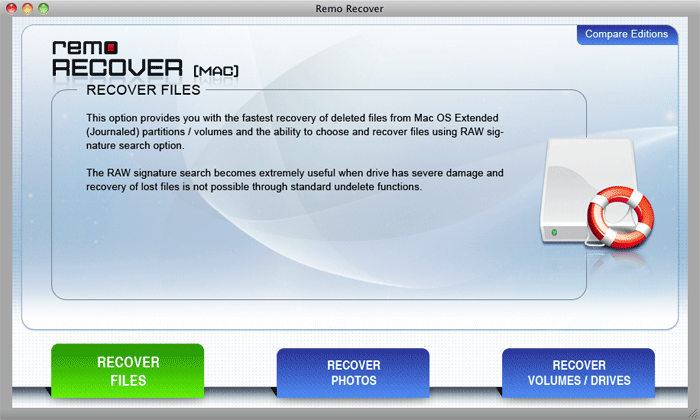
- 现在,点击 Volumes Recovery 选项,然后选择您在 macOS Monterey 更新后丢失文件的磁盘,然后单击 Next.
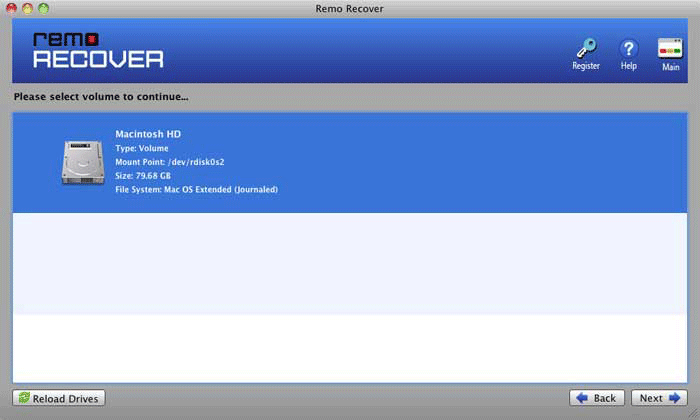
- 选择 Advance Scan 选项并等待数据恢复过程完成以在 macOS Monterey 免费更新后预览恢复的文件,例如照片和视频。
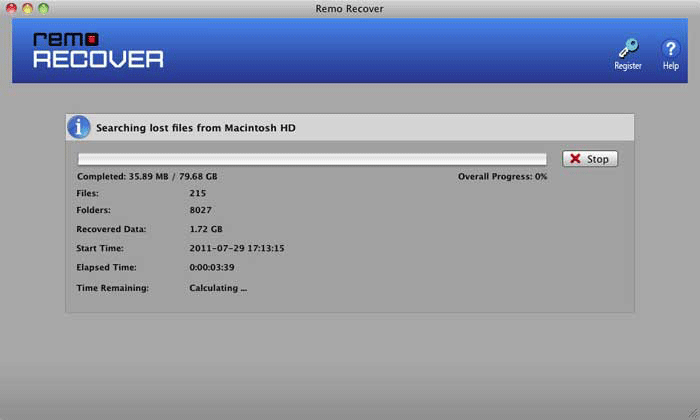
- 最后,选择要恢复的丢失文件,然后单击 Save 按钮。
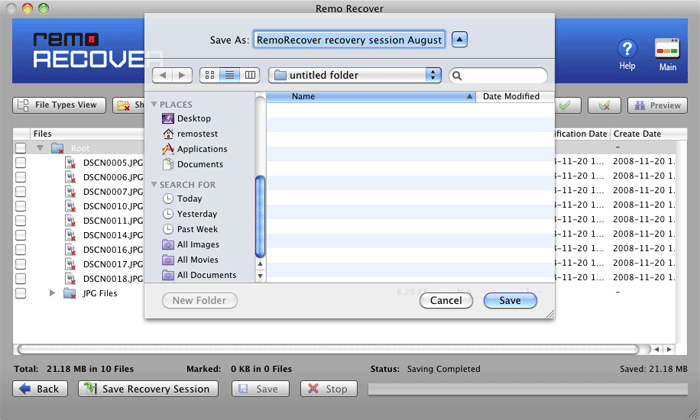
结论
Mac 更新旨在增强操作系统的整体性能和安全性。 始终将您的 Mac 更新到最新版本。 本文总结了什么是 MacOS Monterey,macOS Monterey 的有用功能,以及如何在 Monterey 更新后恢复数据。 如果您对文章有任何进一步的疑问,请使用下面的评论部分。
经常问的问题
是的,您现在应该升级的主要原因是获得新功能的访问权限。 如果您想要新的生产力工具,那么您可以选择它,Monterey 有快速笔记、实时文本、焦点以及更多新的和有用的功能。
macOS Monterey 的最新版本是 12 版。
这是所有与 macOS Monterey 兼容的 Mac
a) iMac - 2015 年末及以后。
b) iMac Pro - 2017 年及以后。
c) MacBook Air - 2015 年初及以后。
d) MacBook Pro - 2015 年初及以后。
e) Mac Pro - 2013 年末及以后。
f) Mac mini - 2014 年末及以后。
g) MacBook - 2016 年初及以后。